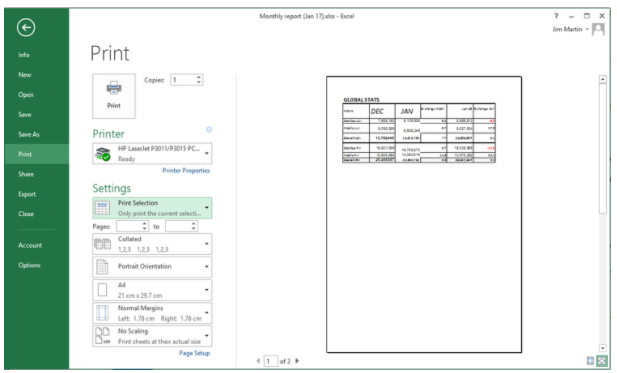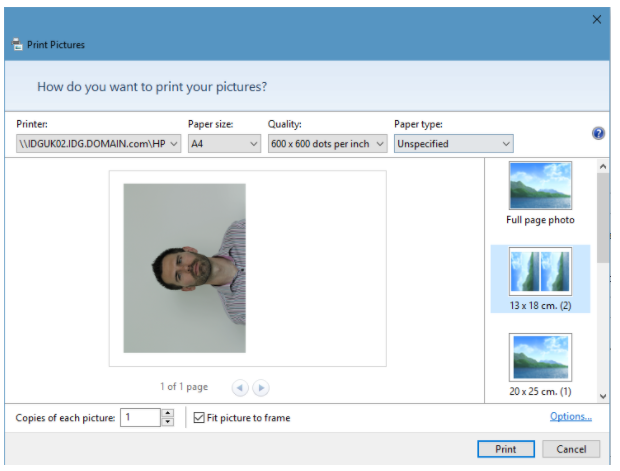دلایل عدم اتصال تلفن به پرینتر
عدم اتصال تلفن به پرینتر/ برای چاپ از طریق iPad، iPhone یا iPod Touch، چاپگر باید دارای Wi-Fi باشد و همچنین از AirPrint پشتیبانی کند. لیست چاپگرهای AirPrint در حال رشد است، اما هنوز تعداد زیادی چاپگر، به ویژه مدل های قدیمی تر، وجود دارند که از آن پشتیبانی نمی کنند. با ما همراه باشید.
اتصال با MAC
اگر Mac با چاپگر متصل دارید، می توانید با استفاده از HandyPrint آن را به چاپگر AirPrint تبدیل کنید. Printer Pro برنامه ای برای دستگاه های iOS است که به آنها امکان می دهد تا در بسیاری از چاپگرهای بی سیم یا سیمی متصل به رایانه شخصی یا Mac چاپ کنند.
برخی از تلفن ها، رایانه های لوحی و چاپگرهای سامسونگ برای کار با یکدیگر طراحی شده اند و چاپ ساده است. سامسونگ همچنین برنامه خاص خود را برای چاپ در چاپگرهای خود، از جمله در آیفون ها، دارد.
اتصال با Android
برای چاپ از هر تلفن یا رایانه لوحی Android در هر چاپگر متصل به رایانه، می توانید از Google Cloud Print استفاده کنید. Cloud Print را از فروشگاه Google Play روی دستگاه همراه نصب کنید. بعد، با استفاده از Google Chrome در رایانه خود، به منو، تنظیمات، تنظیمات پیشرفته بروید و روی مدیریت کلیک کنید. سپس می توانید چاپگر متصل به رایانه را اضافه کنید. به شرط روشن بودن رایانه و چاپگر، می توانید از دستگاه Android چاپ کنید.
آیا لازم است کارتریج ها را تعویض کنم؟
چاپگرها هشدار می دهند که جوهر قبل از پایان کار در حال اتمام است. اگر فقط گاهی چاپ می کنید، جوهر یا ماده تهویه باقیمانده دو هفته دیگر، اگر ماه ها نباشد، دوام می آورد.
به محض ظاهر شدن پیام، کارتریج های جدید را سفارش دهید، اما آنها را نصب نکنید تا زمانی که چاپ یا متوقف شود یا رنگها کمرنگ شود. یک ترفند با پرینترهای لیزری این است که کارتریجی را که کم است از بین ببرید و آن را به آرامی از یک طرف به طرف دیگر تکان دهید. این بعضی اوقات اجازه استفاده از بقیه تونر را می دهد. در موارد دیگر از شمارنده استفاده می شود و به محض چاپ تعداد مشخصی از صفحات، کارتریج خالی در نظر گرفته می شود.
اگر جوهر رنگی شما تمام شده است، اما شما باید به چاپ ادامه دهید، ممکن است بتوانید چاپگر خود را طوری تنظیم کنید که فقط به صورت سیاه و سفید چاپ شود. این تنظیماتی است که در ویژگی های چاپگر در صفحه کنترل پیدا خواهید کرد – یا وقتی می خواهید از طریق برنامه ای که می خواهید از آن چاپ کنید، به چاپ بپردازید، روی آن کلیک کنید
چرا صفحات وب، اسناد و عکس های اکسل به درستی چاپ نمی شوند؟
صفحات وب
صفحات وب می توانند هر اندازه باشند و به عرض یا ارتفاع کاغذ چاپگر شما محدود نمی شوند. آنها معمولاً برای چاپ چاپ نمی شوند، به همین دلیل ممکن است مشکلاتی پیش بیاید.
همیشه گزینه Print Preview را انتخاب کنید تا ببینید چه چیزی دریافت خواهید کرد. ممکن است شما به همه صفحات نیازی نداشته باشید، به عنوان مثال، اگر نظرات یا تبلیغات زیادی وجود دارد، بنابراین از گزینه هنگام چاپ استفاده کنید تا صفحات را برای چاپ انتخاب کنید، مانند 2-4 برای چاپ صفحات 2 تا 4. حالت افقی را انتخاب کنید اگر صفحه وب بسیار گسترده است.
بیشتر اوقات گزینه shrink-to-fit را در تنظیمات چاپگر پیدا خواهید کرد که به سندی یا عکس شما کمی بیش از حد بزرگ برای قرار دادن در صفحه کمک می کند. برخی از صفحات وب، مانند آنهایی که کوپن های قابل چاپ دارند، دارای یک دکمه چاپ در صفحه وب هستند. از آن استفاده کنید و از منوی چاپ در مرورگر استفاده نکنید.
اسناد اداری
اگر می خواهید یک صفحه اکسل چاپ کنید، مطمئن شوید که قبل از کلیک بر روی چاپ، فقط سلولهایی را که باید چاپ کنید انتخاب کنید. سپس می توانید “چاپ انتخاب” را انتخاب کرده و گزینه های دیگر را تغییر دهید تا مطمئن شوید به خوبی در یک صفحه A4 قرار می گیرد. شما می توانید کارهای دیگری مانند کاهش اندازه حاشیه و تغییر جهت از حالت افقی به حالت عمودی انجام دهید.
به طور مشابه، هنگام چاپ یک سند Word یا هر مورد دیگری، معمولاً می توانید صفحاتی را چاپ کنید که نیازی به چاپ همه آنها نباشد.
عکس
برای عکس ها یا تصاویری که می خواهید چاپ کنید، معمولاً بهتر است روی آنها در Windows Explorer کلیک راست کرده و روی Print کلیک کنید. به این ترتیب می توانید میزان چاپ هر عکس را اندازه بگیرید.
اگر چند عکس را در یک پوشه انتخاب کنید، کلیک راست کرده و گزینه Print را انتخاب کنید می توانید همه آنها را همزمان چاپ کنید، با بیش از یک ورق کاغذ (و می توانید اندازه کاغذ را نیز در اینجا انتخاب کنید). این گزینه مشابه گزینه (n-up) است که در ویژگی های چاپ پیدا می کنید و به شما امکان می دهد چندین صفحه از یک سند را در یک صفحه A4 چاپ کنید.